연관된 객체를 모두 수집하여 공동 제작 사용 업데이트
com.ptc.windchill.mpml.coproduce.manageIndependentCoproduce 등록 정보가 false로 설정된 경우에 여러 공동 제작 사용을 업데이트하려면 먼저 기본 부품, 보조 부품 및 사용과 연관된 공동 제작 객체를 수집하여 사용을 필요한 부품으로 대체해야 합니다.
|
|
com.ptc.windchill.mpml.coproduce.manageIndependentCoproduce 등록 정보가 true로 설정된 경우에는 기본 부품과 보조 부품이 아닌 공동 제작 객체만 수집해야 합니다. 자세한 내용은 공동 제작 객체를 수집하여 공동 제작 사용 업데이트를 참조하십시오.
|
다음 단계에 따라 공동 제작 사용을 업데이트합니다.
BOM 변환기에 다음 구조가 존재한다고 가정해 보십시오.
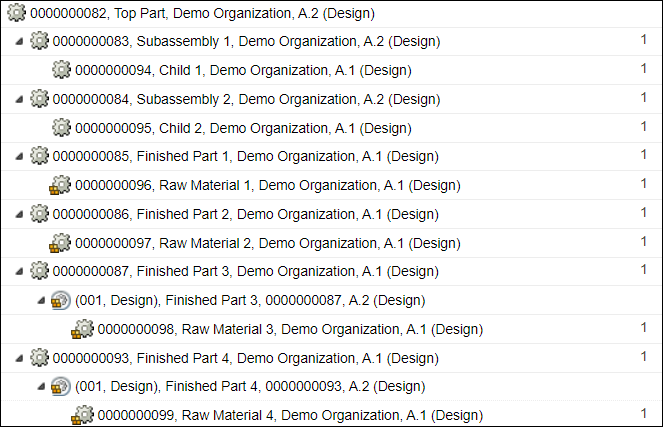
1. 새 공동 제작 객체를 생성합니다.
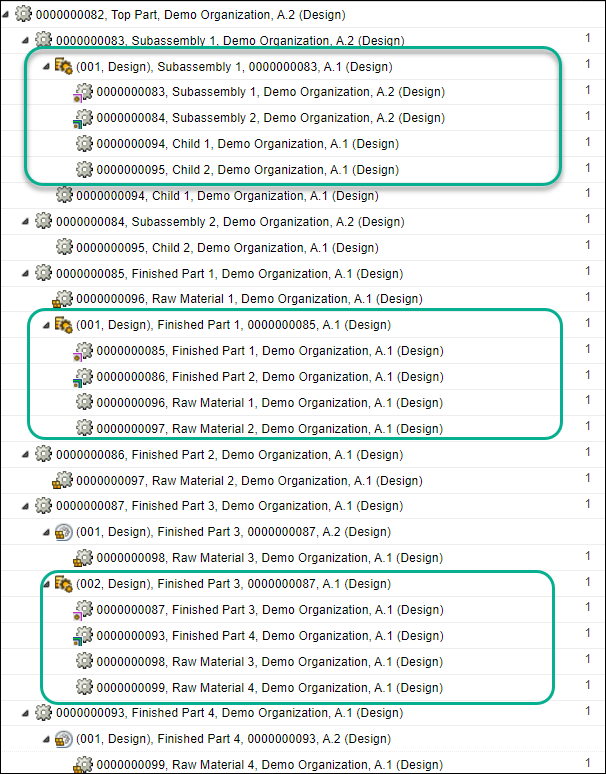
2. 폴더 탐색기 페이지에서 새 부품 Child E17을 작성합니다. Child E17은 BOM 변환기에서 열린 구조에 포함되지 않습니다.
비즈니스 요구사항에 따라 공동 제작 사용이기도 한 부품 Child 1을 Child E17로 대체해야 합니다. 먼저 공동 제작 엔티티를 수집한 다음 제조 객체 대량 업데이트 작업을 사용하여 이 작업을 수행할 수 있습니다.
3. 부품 Child 1의 부품 정보 페이지를 엽니다.
4. 작업 목록에서 제조 객체 대량 업데이트 작업을 시작합니다.
제조 객체 대량 업데이트 작업이 시작된 엔티티는 체크 인 상태인 것이 좋습니다. |
대상 객체 선택 탭에 선택한 공동 제작 사용 Child 1이 표시되는 제조 객체 대량 업데이트 도우미 대화 상자가 열립니다.
5. 공동 제작 사용 Child 1을 선택합니다.
6. 제조 객체 대량 업데이트 도우미 대화 상자에서  객체 수집을 클릭합니다.
객체 수집을 클릭합니다.
 객체 수집을 클릭합니다.
객체 수집을 클릭합니다.수집된 객체 반환 대화 상자가 열립니다.
7. 수집된 객체 반환 대화 상자 도구 모음에서  공동 제작 부품 수집을 클릭합니다.
공동 제작 부품 수집을 클릭합니다.
 공동 제작 부품 수집을 클릭합니다.
공동 제작 부품 수집을 클릭합니다.ID가 (001, Design), Subassembly 1. 0000000083, A.1 (Design)인 Child 1과 연관된 공동 제작 객체가 객체 수집 섹션에 수집됩니다.
공동 제작 객체는 기본 부품 및 보조 부품 구조를 통합하여 작성됩니다. 기본 또는 보조 구조에서 발생하는 모든 변경 내용은 공동 제작 객체 구조에도 통합되어야 합니다. 이는 공동 제작 객체를 직접 업데이트할 수 없는 이유입니다. 공동 제작 객체 구조를 업데이트하기 전에 기본 및 보조 구조를 업데이트해야 합니다. 이 특정 예에서는 대체를 계속하기 전에 기본 부품을 수집해야 합니다. 기본 부품의 ID는 0000000083, Subassembly 1, Demo Organization, A.2 (Design)입니다. 공동 제작 객체만을 수집하여 대체를 계속 진행하는 경우, 작업 실패 오류 메시지가 나타납니다. 관련된 모든 기본, 보조 및 공동 제작 부품을 수집해야 합니다. 시스템에서는 기본 또는 보조 부품만 수집하고 공동 제작 객체는 수집하지 않더라도 부품 대체가 허용됩니다. 이 특정 예에서는 기본 부품이 수집됩니다. |
8. 기본 부품을 수집하려면 수집된 객체 반환 대화 상자 도구 모음에서  선택된 부품이 사용된 객체 수집을 선택합니다. 기본 부품은 객체 수집 섹션에 수집됩니다.
선택된 부품이 사용된 객체 수집을 선택합니다. 기본 부품은 객체 수집 섹션에 수집됩니다.
 선택된 부품이 사용된 객체 수집을 선택합니다. 기본 부품은 객체 수집 섹션에 수집됩니다.
선택된 부품이 사용된 객체 수집을 선택합니다. 기본 부품은 객체 수집 섹션에 수집됩니다. 선택된 부품이 사용된 객체 수집 작업을 사용하여 보조 부품을 수집할 수도 있습니다. 선택된 부품이 사용된 객체 수집 작업을 사용하여 보조 부품을 수집할 수도 있습니다. |
현재 수집된 객체 반환 대화 상자에서 세 개의 엔트리를 볼 수 있습니다. 이 세 개의 엔트리에는 선택한 객체, 선택한 객체와 연관된 공동 제작 객체 및 선택한 객체가 있는 기본 부품이 포함됩니다.
9. 확인을 클릭합니다. 수집된 객체 반환 대화 상자가 닫힙니다.
10. 제조 객체 대량 업데이트 도우미 대화 상자에서 이제 수집된 객체를 볼 수 있습니다.
11. 다음을 클릭합니다.
12. 교체 부품 선택 탭에서  을 클릭하여 선택한 연관을 대체할 유형과 객체를 선택합니다. 이 예에서는 부품 Child E17을 검색합니다.
을 클릭하여 선택한 연관을 대체할 유형과 객체를 선택합니다. 이 예에서는 부품 Child E17을 검색합니다.
 을 클릭하여 선택한 연관을 대체할 유형과 객체를 선택합니다. 이 예에서는 부품 Child E17을 검색합니다.
을 클릭하여 선택한 연관을 대체할 유형과 객체를 선택합니다. 이 예에서는 부품 Child E17을 검색합니다.13. 확인을 클릭합니다. 부품 Child 1이 공동 제작 객체 구조 및 기본 부품 아래에서 Child E17로 대체됩니다.
대체가 완료되면 시스템은 선택한 부품의 상위 부품과 선택한 객체와 연관된 공동 제작 객체를 자동으로 이터레이션합니다. 이 예에서는 기본 부품과 선택한 객체와 연관된 공동 제작 객체가 이터레이션됩니다.
추가 정보
• 시스템에서는 기본 부품만 수집하고 공동 제작 객체는 수집하지 않더라도 부품 대체가 허용됩니다. 이러한 경우 기본 부품에 대해서만 대체가 이루어집니다. 나중에 공동 제작 객체를 업데이트할 수 있습니다. 이를 위해 BOM 변환기의 원자재 탭의 공동 제작 섹션에 있는  공동 제작 구조 업데이트 작업을 사용할 수 있습니다.
공동 제작 구조 업데이트 작업을 사용할 수 있습니다.
 공동 제작 구조 업데이트 작업을 사용할 수 있습니다.
공동 제작 구조 업데이트 작업을 사용할 수 있습니다.• 수집된 객체 반환 대화 상자에 있는 다양한 작업을 사용하여 다양한 엔티티를 수집할 수 있습니다. 예를 들어,  원자재 또는 아직 완료되지 않은 객체 수집 작업을 사용하여 원자재 부품을 수집할 수 있습니다.
원자재 또는 아직 완료되지 않은 객체 수집 작업을 사용하여 원자재 부품을 수집할 수 있습니다.
 원자재 또는 아직 완료되지 않은 객체 수집 작업을 사용하여 원자재 부품을 수집할 수 있습니다.
원자재 또는 아직 완료되지 않은 객체 수집 작업을 사용하여 원자재 부품을 수집할 수 있습니다.• 원자재 집합 객체를 포함하는 구조 내의 두 번째 공동 제작 객체를 고려하십시오.
• 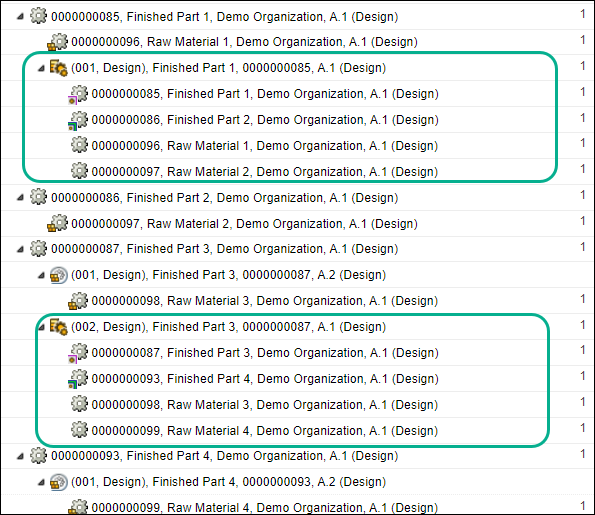
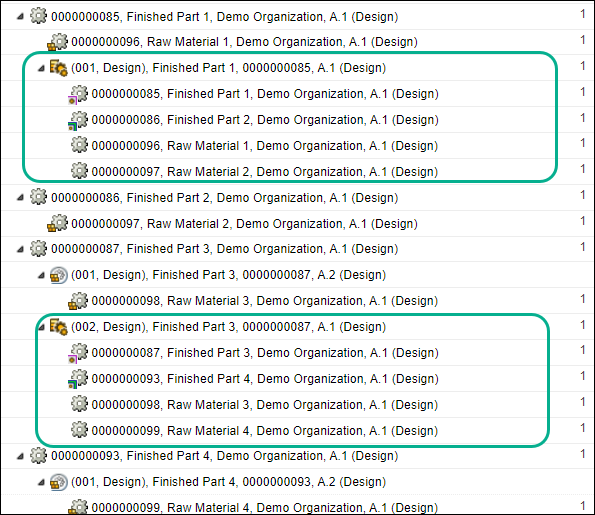
선택한 엔티티의 경우, 원자재 집합과 공동 제작 객체만 수집하도록 선택할 수 있습니다. 시스템에서 대체를 계속 진행할 수 있습니다. 예를 들어, Raw Material 3을 대체하려면 다음 두 개의 엔티티를 수집하여 계속 진행할 수 있습니다.
◦ ID가 (001, Design), Finished Part 3, 0000000087, A 2 (Design)인 원자재 집합.
◦ ID가 (002, Design), Finished Part 3, 0000000087, A.1 (Design)인 공동 제작 객체.
선택한 엔티티의 경우, 원자재 집합만 수집하도록 선택할 수 있습니다. 시스템에서 대체를 계속 진행할 수 있습니다. 예를 들어, Raw Material 3을 대체하려면 다음 원자재 집합 엔티티를 수집하여 계속 진행할 수 있습니다.
◦ ID가 (001, Design), Finished Part 3, 0000000087, A 2 (Design)인 원자재 집합.
• 원자재 대체의 경우, 완료 후 시스템이 원자재가 있는 상위 부품을 자동으로 이터레이션하지 않습니다. 그러나 공동 제작 객체는 자동으로 이터레이션됩니다.